
Apakah Anda melihat layar kosong dan bukan antarmuka Beranda di Amazon Fire Stick Anda? Ada beberapa alasan mengapa perangkat streaming Anda gagal memuat antarmuka utama di TV Anda yang terhubung. Kami akan memberi tahu Anda mengapa hal ini terjadi dan bagaimana Anda dapat mengatasi masalah tersebut agar dapat melanjutkan menonton acara dan film favorit Anda.
Beberapa alasan Fire Stick Anda gagal memuat layar Utama adalah karena TV Anda mati, Fire Stick Anda tidak tersambung dengan benar ke TV, ada masalah dengan perangkat lunak Fire Stick, dan banyak lagi.
1.Nyalakan TV
Perbaikan pertama yang harus diterapkan adalah menyalakan TV yang Anda sambungkan dengan Fire Stick. Meskipun Fire Stick mampu menyalakan model TV tertentu, fitur tersebut tidak berfungsi pada semua merek dan model televisi yang tersedia.

Silakan aktifkan TV Anda secara manual, lalu lihat apakah Fire Stick Anda memuat antarmuka Beranda.
2.Colokkan Fire Stick Anda ke Soket Listrik
Jika Anda telah menyambungkan Fire Stick ke adaptor atau peralatan serupa, putuskan sambungan perangkat dari sana dan colokkan perangkat ke soket listrik yang sesuai. Mungkin saja Fire Stick Anda tidak mendapatkan jumlah pasokan daya yang diperlukan dari sumber daya saat ini, sehingga gagal memuat antarmuka utama.
Setelah Anda menyambungkan Fire Stick ke soket listrik sebenarnya, Anda akan melihat layar Utama perangkat dan menu lainnya di TV Anda.
3.Periksa Koneksi Fire Stick Anda dengan TV
Mungkin Anda belum menyambungkan Fire Stick ke TV dengan benar, sehingga menyebabkan layar Utama tidak dapat dimuat. Dalam hal ini, buat koneksi yang benar.
Item sambungan pertama yang harus diperiksa adalah kabel yang Anda gunakan untuk menyambungkan Fire Stick ke TV. Pastikan kabel ini tidak rusak secara fisik dan kompatibel dengan perangkat Anda. Jika kondisi kabel tidak bagus, beli yang baru.
Item kedua yang perlu diperiksa adalah port HDMI yang Anda gunakan di TV. Pastikan port ini tidak rusak dan ditandai sebagai HDMI. Sebagian besar TV menawarkan beberapa port HDMI, jadi colokkan Fire Stick Anda ke port lain dan lihat apakah layar Utama dimuat..
Selain itu, putuskan sambungan dan sambungkan kembali Fire Stick ke TV untuk memulai perangkat dengan segar.
4.Pilih Sumber Input yang Benar di TV
Jika Anda telah membuat semua sambungan dengan benar, pastikan Anda telah memilih sumber input yang benar di TV. Hal ini karena sumber masukan adalah tempat TV mengambil konten. Anda harus memilih sumber yang menghubungkan Fire Stick Anda.

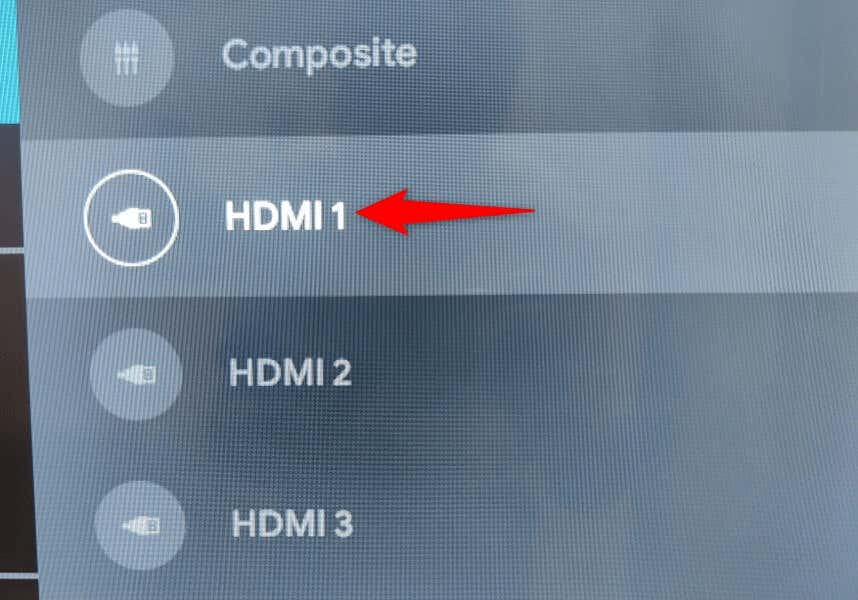
5.Tunggu Beberapa Menit
Mungkin Fire Stick Anda sedang sibuk menginstal pembaruan perangkat lunak atau memuat layar Utama. Dalam hal ini, tunggu sekitar sepuluh menit hingga proses ini selesai berjalan. Anda kemudian akan melihat layar Utama dimuat di layar TV Anda.
6.Mulai ulang Fire Stick Anda
Nilainya memulai ulang Tongkat Api Anda bila perangkat tidak berfungsi sesuai harapan. Tindakan ini akan menonaktifkan dan mengaktifkan kembali semua fitur sistem, yang mungkin memperbaiki kesalahan yang menyebabkan layar Utama tidak dapat dimuat.

7.Setel Ulang Tongkat Fire TV Anda
Jika Anda dapat mengakses menu Fire Stick, bawa pengaturan perangkat Anda ke default pabrik untuk memperbaiki masalah Anda. Hal ini karena konfigurasi perangkat yang salah mungkin menyebabkan masalah, yang dapat Anda atasi dengan menyetel ulang konfigurasi.
Anda akan kehilangan aplikasi terinstal dan data lain yang tersimpan di Fire Stick saat Anda menyetel ulang perangkat. Anda kemudian dapat mengatur perangkat dari awal menggunakan akun Amazon Anda..
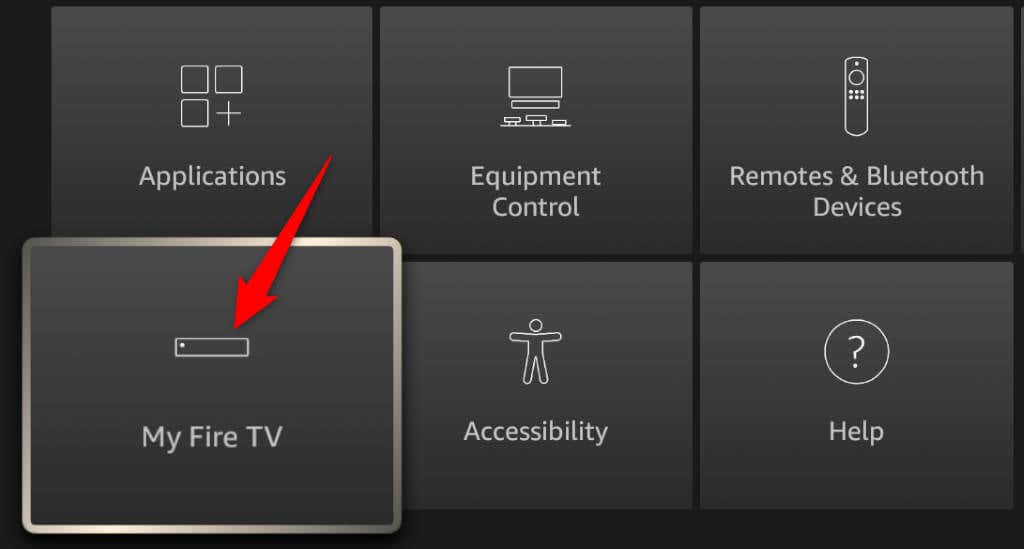
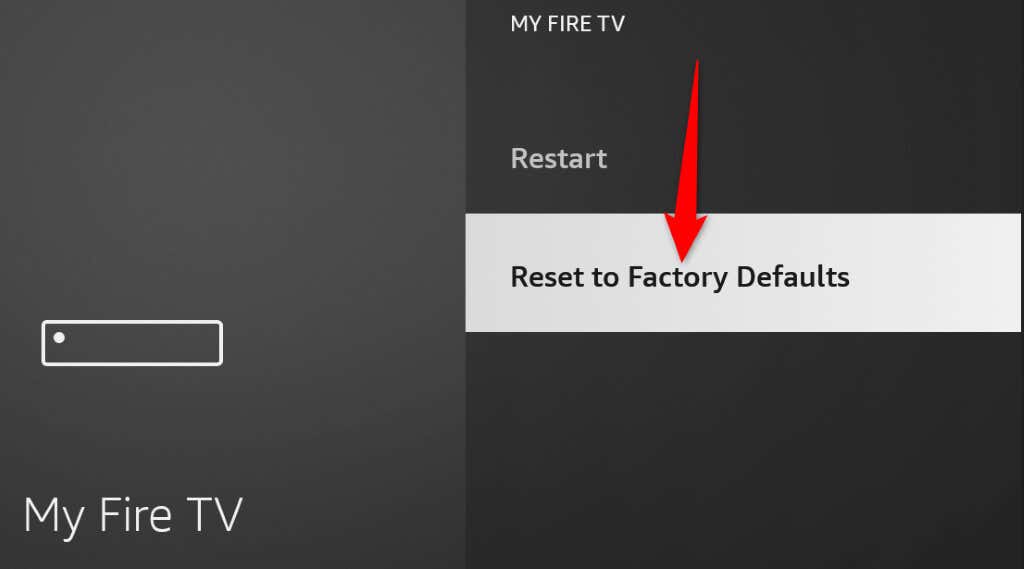
8.Coba Fire Stick Anda Dengan TV Lain
Jika Fire Stick Anda tidak berfungsi dengan TV, coba gunakan perangkat tersebut dengan TV lain. Hal ini membantu Anda memverifikasi apakah TV atau Fire Stick-lah yang menyebabkan masalah.
Anda dapat menyambungkan Fire Stick dari TV pertama dan menyambungkan perangkat ke TV sekunder. Kemudian, nyalakan TV sekunder, dan Anda akan melihat antarmuka Beranda Fire Stick. Jika hal tersebut tidak terjadi, berarti Fire Stick Anda rusak.
9.Hubungi Tim Dukungan Amazon
Jika masalah Anda terus berlanjut, solusi terakhir adalah menghubungi tim dukungan Amazon. Tim dukungan seharusnya dapat membantu Anda memperbaiki masalah Fire Stick Anda. Berikut cara menghubungi tim tersebut.
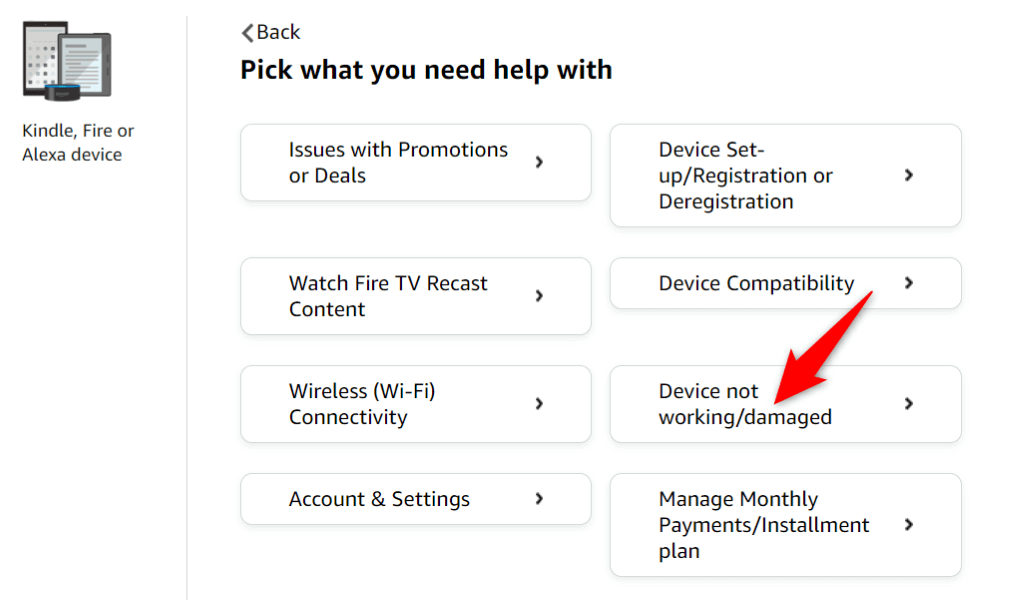
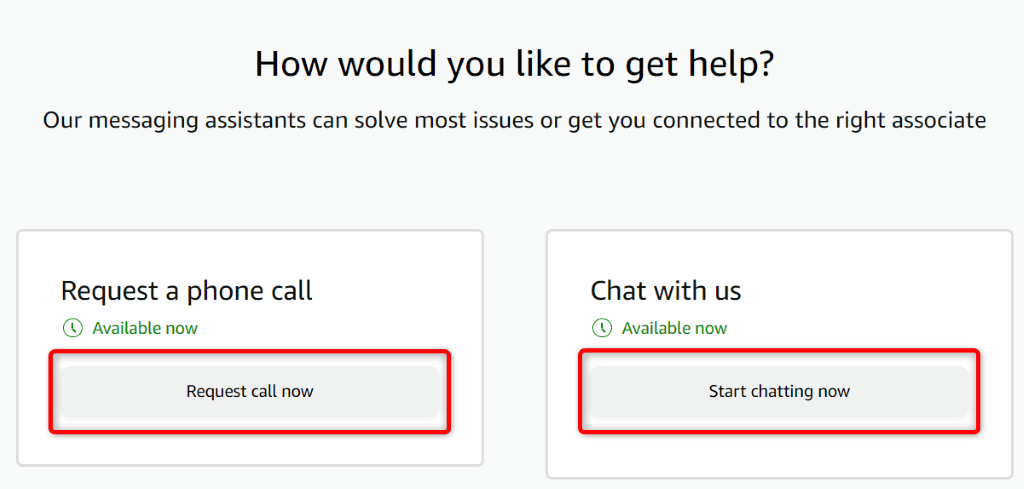
Kembalikan Antarmuka Beranda yang Hilang di Fire Stick Anda
Ada berbagai alasan Tongkat Api gagal Anda memuat layar Utama. Jika masalah ini terus berlanjut dan Anda tidak dapat memperbaikinya, metode yang diuraikan di atas akan membantu Anda. Metode ini memeriksa perangkat streaming dan koneksi TV Anda, memperbaiki masalah pada software perangkat, dan memberikan petunjuk tentang cara menghubungi produsen perangkat jika tidak ada yang berhasil.
Setelah Anda mengikuti tips di atas, perangkat Anda akan mulai berfungsi sehingga Anda dapat terus menonton acara favorit Anda. Selamat menonton!